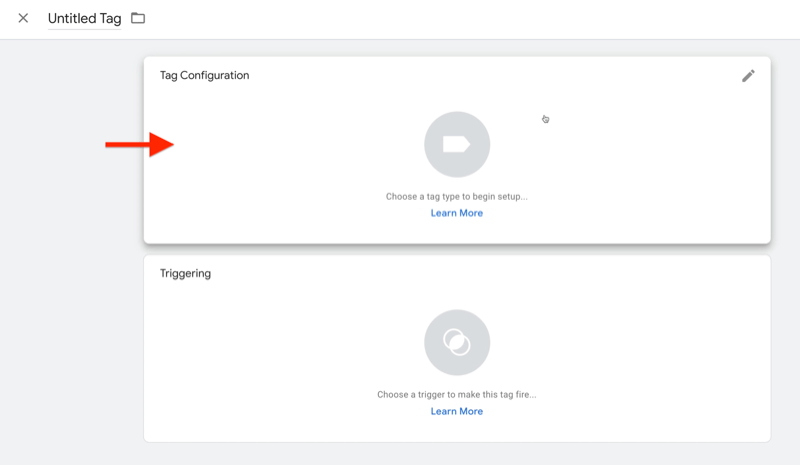Nasvet za Windows 10: Razdelite zaslonsko tipkovnico v tablični način
Microsoft Windows 10 / / March 18, 2020
Če imate napravo z dotikom, kot je Microsoft Surface ali drug kabriolet, je tu trik, ki bo razdelil zaslonsko tipkovnico.
Microsoft je veliko boljše delo ločil na dotik in tradicionalna namizna okolja v sistemu Windows 10. Če imate hibridno napravo z dotikom, kot je Microsoftova površinalahko v način tabličnega računalnika vstopite s preprostim pritiskom gumba v Akcijski center.
Medtem ko uporabljate svojo napravo na poti, boste morda ugotovili, da se lahko na zaslonski tipkovnici nekaj navadi. Odvisno od situacije, v kateri se nahajate, je koristno vedeti, kako razdeliti tipkovnico.
Razdelite zaslonsko tipkovnico Windows 10 v tabličnem načinu
Povlecite zaslonsko tipkovnico, nato pa v spodnjem desnem kotu tapnite gumb tipkovnice. Nato tapnite gumb za razdeljeno tipkovnico, ki se nahaja na sredini.
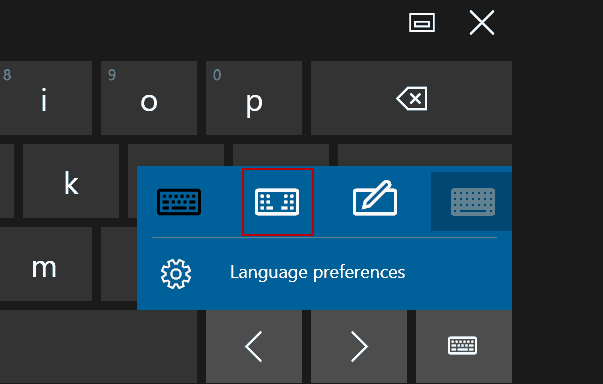
Tipkovnica se bo ločila na vsaki strani zaslona. Obe imata preslednico, vendar sta tipki Enter in Backspace le na desnem delu.
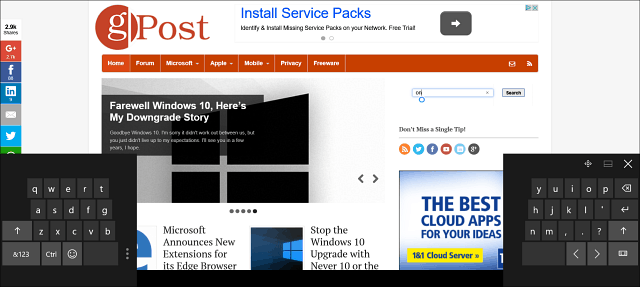
Razdeljena tipkovnica Windows 8.1
Vredno je omeniti, da lahko to storite tudi z
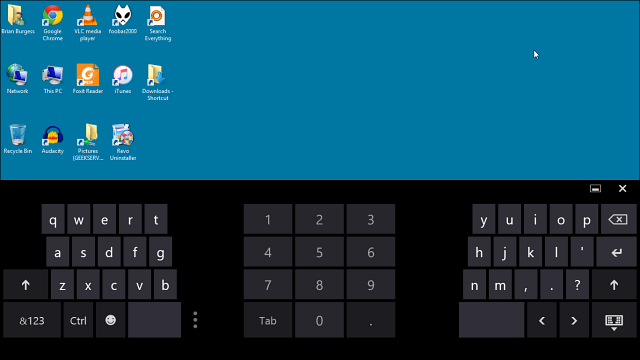
Če ste v delovnem okolju in nosite svojo napravo Windows 10 in vnašate podatke, upamo, da vam bo ta nasvet olajšal tipkanje.
Več o uporabi zaslonske tipkovnice si oglejte v našem članku več nasvetov za začetek uporabe zaslonske tipkovnice Windows 10.
Če ste uporabnik naprave iOS, oglejte si kako premikati ali razdeliti tipkovnico na iPadu.